Ako nastaviť a používať emulátor Android Memu

- 1555
- 376
- Zdenko Mamojka
Emulátor je program, ktorý umožňuje emulgovať prevádzku zariadenia alebo systému na inom zariadení. Emulátory Android nedávno získavajú čoraz viac popularitu pre počítač. Jedným z nich je Memu - najlepší emulátor systému Android na PC. Dnes budeme hovoriť o jej funkciách, inštalácii a nastavení.

Funkčnosť emulátora memu
Program Memu je považovaný za najlepší svojho druhu medzi používateľmi. Vývojárom sa podarilo zhromaždiť vo svojej aplikácii všetky najuznávané parametre: vysoký výkon, pohodlné riadenie, úplnú emuláciu systému a oveľa viac. Mäkká sa skutočne teší z rýchlej práce a funkčnosti. Nie je možné si všimnúť výkon aplikácie. Niektorí tvrdia, že Memu pracuje oveľa rýchlejšie ako jej konkurenti. Emulátor môže byť správne nakonfigurovaný na správne použitie zdrojov počítača. Je podporovaný na všetkých nových operačných systémoch začínajúcich so systémom Windows 7. Pre všetky tieto funkcie vás ani cent nevedie od vás a s touto aplikáciou môžete bezpečne pracovať.
Aké sú výhody emulátora
Jednou z najzákladnejších výhod je samozrejme nedostatok poplatku za použitie. Všetci používatelia sú tiež k dispozícii pre 16 rôznych jazykov a úplnú emuláciu Android KitKat, Lollipop a Jelly Bean. Všetky OS sú podporované, počnúc systémom Windows 7. Nezáleží na tom, čo má váš počítač procesor a grafickú kartu - všetko bude fungovať stabilne. Je tiež možné vykonať flexibilné nastavenia, používať webovú kameru a simulovať GPS, spustiť dva systémy Android naraz.
Čo je memu nižšie ako konkurent
Samozrejme, že ako každý iný program pre počítač má Memu svoje nevýhody. Po prvé, pri spustení niekoľkých verejných služieb sa spotrebuje veľké množstvo RAM, čo môže ovplyvniť vašu ďalšiu prácu. Stojí za to tiež povedať, že na softvéri Intel a NVIDIA funguje stabilnejšie ako v iných procesoroch. Ďalšou malou nevýhodou je zlé rozpoznávanie webovej kamery a neprítomnosť drag-and-drop.
Požiadavky na systém
Pre správnu prevádzku v aplikácii musí váš počítač zodpovedať nasledujúcim parametrom:
- OS: Windows XP - Windows 10;
- RAM: 1 gigabajt (minimálne);
- Grafická karta podporujúca OpenGL 2.0;
- Disková pamäť: 1 gigabyt (minimum).
Ako nainštalovať Memu do počítača
Tento softvér je nainštalovaný presne rovnakým spôsobom ako ktorýkoľvek iný.
- Prejdite na oficiálnu webovú stránku vývojára.
- Kliknite na tlačidlo „Stiahnuť“.
- Vyberte miesto na nahrávanie súboru.
- Spustite nainštalovaný súbor. V otvorenom „inštalátore“ vyberte miesto, kde si môžete stiahnuť miesto. Kliknite na tlačidlo „Inštalovať“ a počkajte na dokončenie procesu.
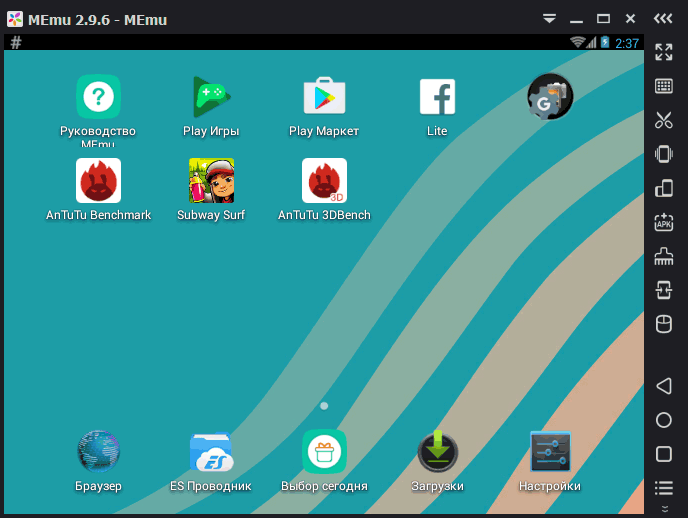
Okno programu Android Memu
Nastavenie memu na PC
Po priamej inštalácii by ste mali správne nakonfigurovať emulátor. To sa robí veľmi jednoduché a nemalo by si trvať veľa času. Ak chcete prejsť na nastavenia, kliknite na ikonu prevodového stupňa na pravej strane obrazovky.
Ako zmeniť jazyk vstupu
Schopnosť zmeniť jazyk rozhrania je jedným z dôvodov, prečo používatelia sťahujú Memu. To je veľmi jednoduché.
- Po načítaní aplikácie prejdite na „Nastavenia“.
- Prejdite na „jazyk a zadajte“ -> „Metódy klávesnice a vstupu“.
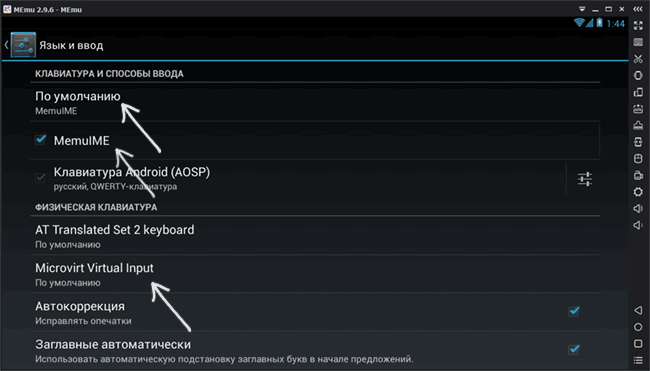
- Skontrolujte, či ste v predvolenom nastavení použili klávesnicu Memuime. Ak tomu tak nie je, vložte kontrolné znaky vedľa zodpovedajúceho bodu nižšie.
- Zametajte tesne dole a nájdite kartu virtuálneho vstupu Microvirt.
- Potom by ste mali zadať dva jazyky- ruštiny a angličtinu. Okamžite zapnite ruštinu.
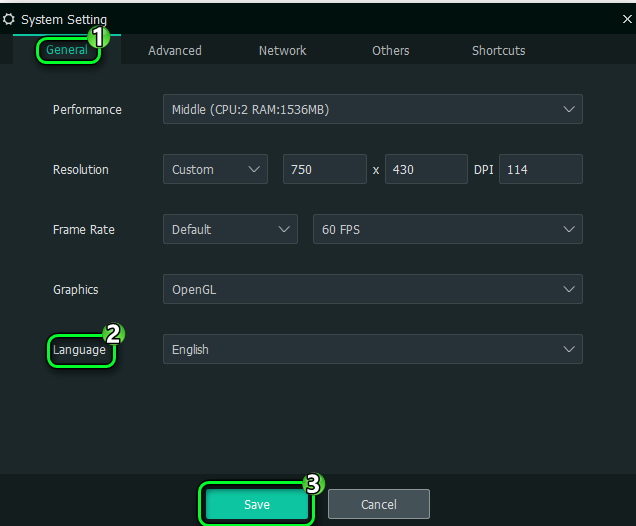
- Jazyk sa zmení. Ak chcete získať rýchly prechod z jedného na druhý, použite kombináciu klávesov Ctrl + Gap.
"Hlavná"
Pokiaľ ide o túto kartu, môžete nakonfigurovať rozlíšenie obrazovky, objem použitého RAM, počet použitých procesorových jadier, zmeniť jazyk atď. P.
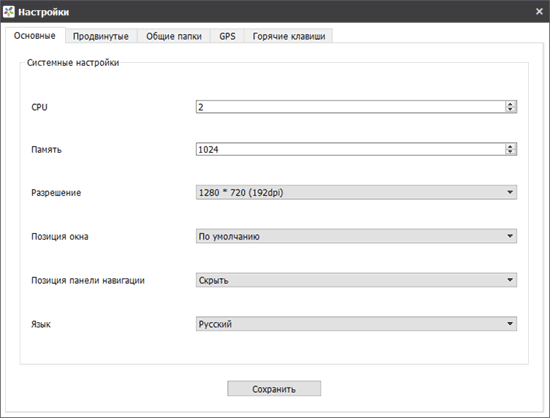
„Hotkeys“
V tejto časti môžete nastaviť kombinácie kľúčov na ovládanie obrazovky, vytvoriť obrázky obrazovky. Je tiež možné pripojiť kľúč Boss, ktorý odstráni okno programu.
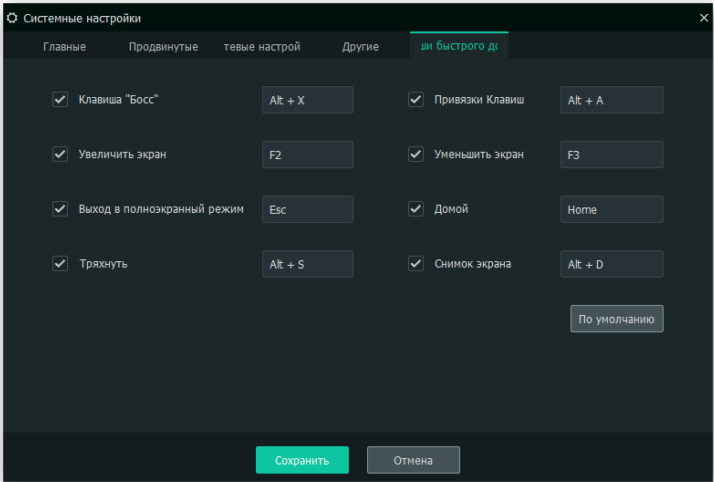
„Všeobecné priečinky“
Tu môžete nakonfigurovať cestu do priečinkov, ktoré budú spoločné pre PC a Android. Pri práci s emulátorom ako dirigent sa odporúča používať vodič ES.
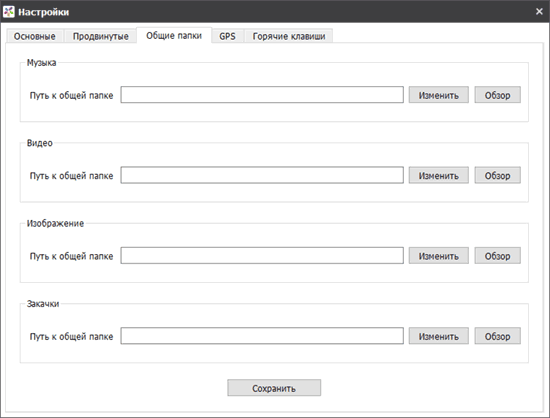
„GPS“
Ak pôjdete na túto kartu, môžete určiť, kde je použité zariadenie umiestnené. Táto funkcia funguje stabilne a veľmi rýchlo.
Aktualizácia nástroja
MEMU môžete aktualizovať dvoma metódami:
- Úplné odstránenie starej verzie a inštalácia z oficiálnej webovej stránky nového:
- Keďže vývojári ešte nevyvinuli funkciu zálohovania, musíte vytvoriť vajíčko-digitálne obrazy s Androidom. Ak to chcete urobiť, nájdite všetky vaše obrázky Android v ponuke. V blízkosti každého je šípka, na ktorú musíte stlačiť. Ak potrebujete uložiť niečo iné, urobte to pred odstránením.
- Teraz úplne odstráňte aplikáciu presunom na „Ovládací panel“ -> „Programy a komponenty“.
- Potom môžete znovu vytlačiť memu. Ako na to, opísali sme trochu vyššie. Teraz si môžete stiahnuť všetky svoje predtým uložené obrázky.
- Použitie funkcie Built -in Update v ponuke aplikácie:
- Nájdite malú šípku na hornom riadku programu, nasmerovanej nadol (vedľa „zatvoriť“ a „curtail“) a kliknite na ňu;
- Kliknite na tlačidlo „Skontrolujte aktualizácie“;
- Ak sú k dispozícii, budete pozvaní, aby ste ich nainštalovali alebo odmietli.
Možné problémy pri práci s Memu U a spôsoby ich vyriešenia
Rovnako ako v každom softvéri, problémy sa niekedy objavujú aj v Memu. Percento ich výskytu je však extrémne nízke, pretože program sa správa dokonale a pri maximálnom zaťažení počítača. Zvyčajne sú spôsobené použitím niekoľkých emulátorov súčasne.
Užívatelia sa najčastejšie stretávajú s situáciou, keď sa pri nastavovaní súboru zastaví sťahovanie o 99%. Dôvodom je uvedenie niekoľkých takýchto programov naraz. Samozrejme by ste ich nemali odstraňovať a prestať používať. Ak chcete získať rýchle riešenie problému, mali by ste ísť do „Správcu úloh“ a zastaviť všetky zbytočné procesy.
Ak to nepomohlo, skúste vykonať nasledujúce operácie:
- Vykonanie opätovnej inštalácie aplikácie;
- Skontrolujte, či váš OS spĺňa potrebné požiadavky: ak nie, aktualizujte ich alebo spustite na inom počítači;
- Skontrolujte nastavenia virtualizácie procesora v BIOS.
Sumarizujeme. Memu je veľmi dobrý emulátor Android na PC. Pri práci s ním by nemali byť žiadne problémy, pretože rozhranie je veľmi zrozumiteľné a podporuje ruský jazyk. Program funguje stabilne a rýchlo, a aj keď je problém, potom sa dá ľahko odstrániť.
Dúfame, že vám nezostanú žiadne otázky. Ak ich máte, opýtajte sa ich v komentároch.
- « Hardvérové zrýchlenie - Čo je to a ako zvýšiť produktivitu počítača s jeho pomocou
- Šifrovanie údajov pomocou VraAcrypt »

